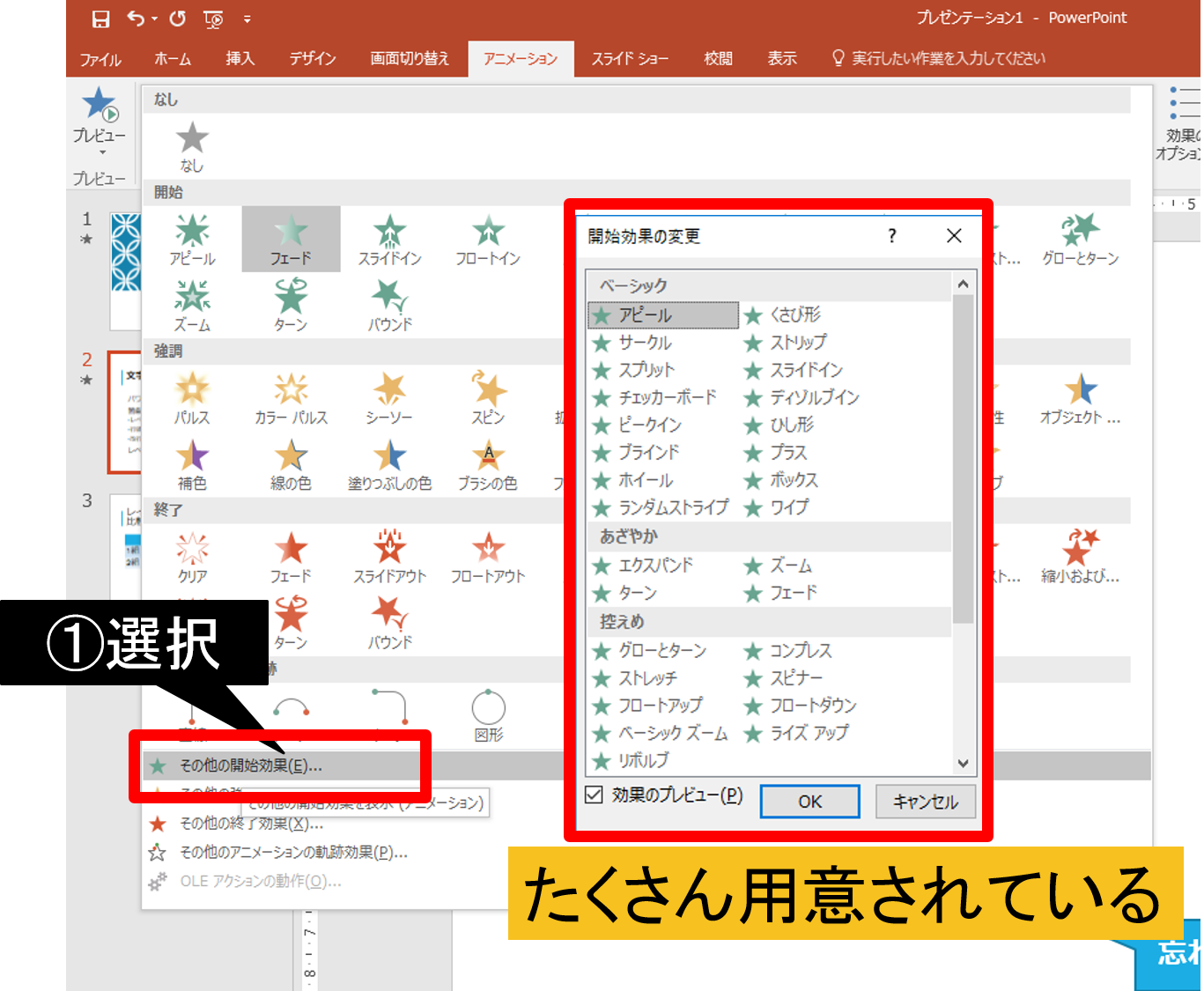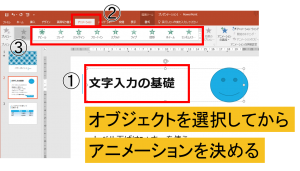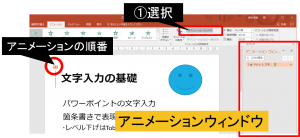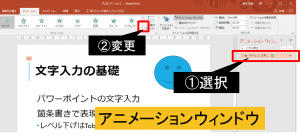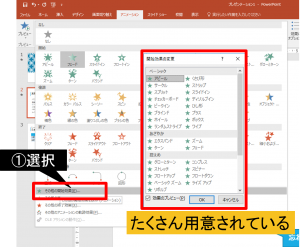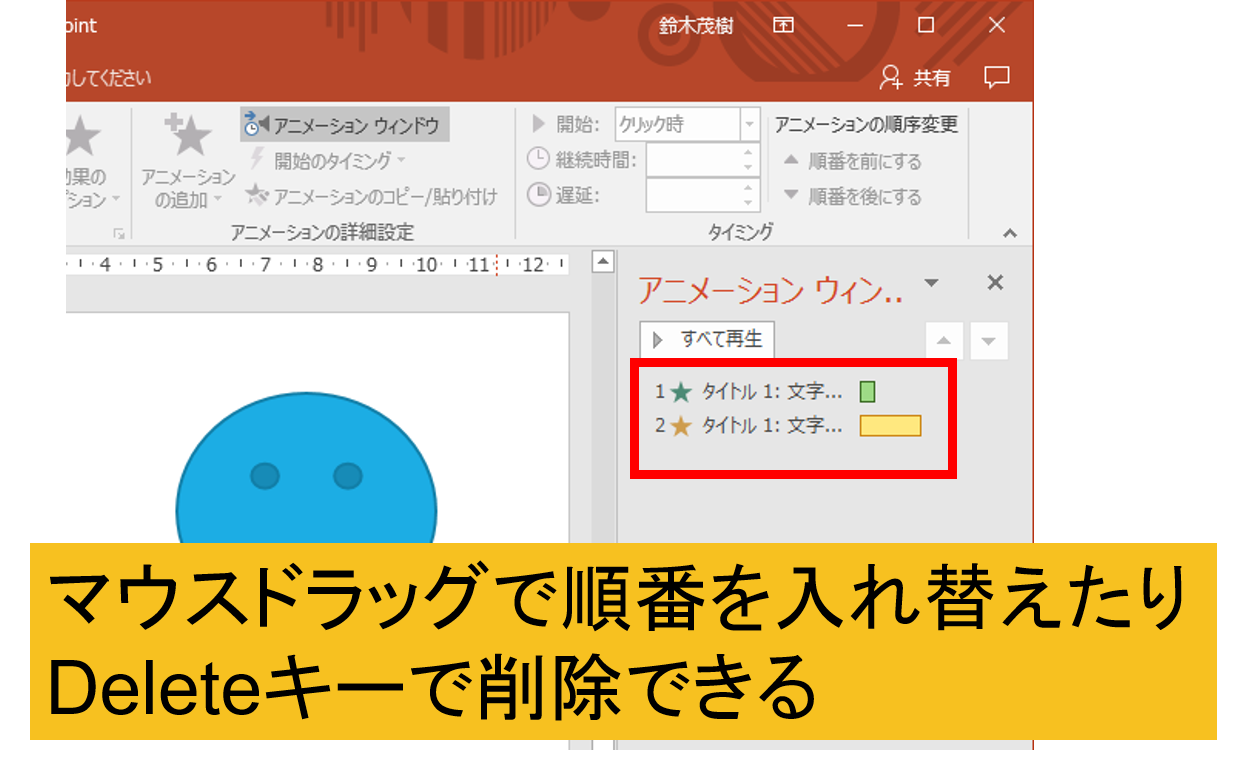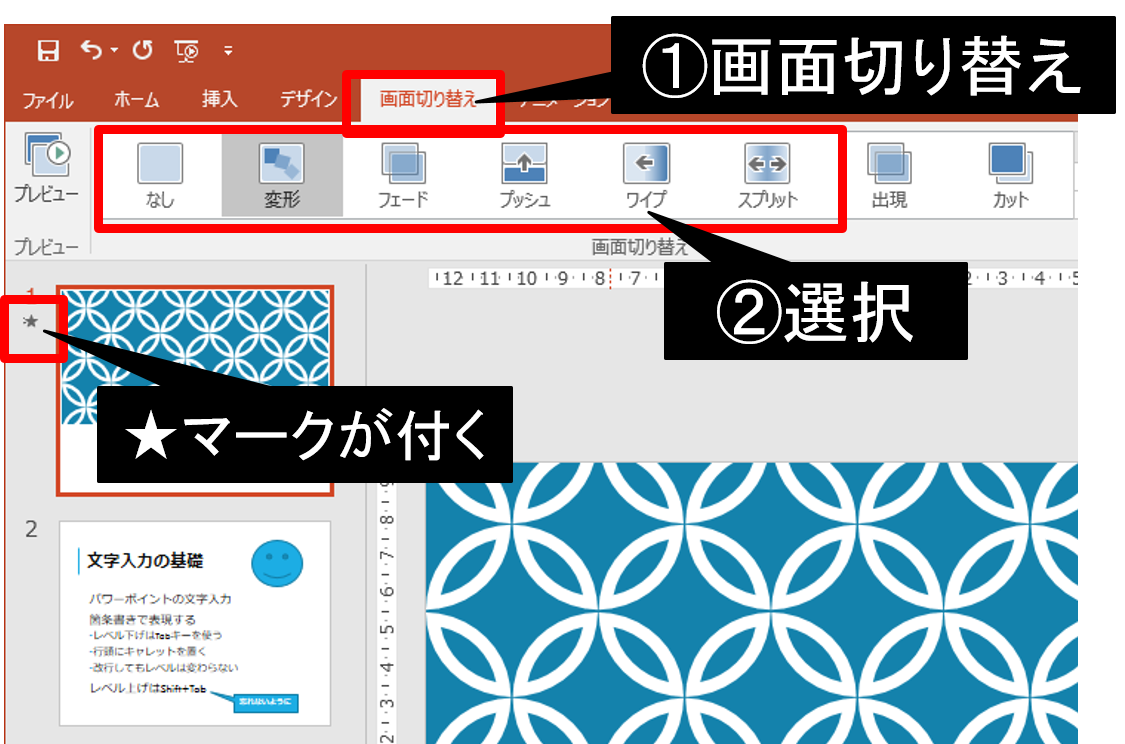オブジェクトのアニメーション
ここではオブジェクトのアニメーションを設定する練習をします。
まずはアニメーションを付けるオブジェクト(画像や文字など)を選択します。
次に画面上部タブ「アニメーション」を選び、表示されたアニメーションから一つ選びましょう。
これでアニメーションを付けることができました。
スライドの再生を行って、どのようになっているか試してください。
次はアニメーションの調整をします。
アニメーションウィンドウを表示して下さい。
アニメーションの一覧が表示されます。オブジェクトにはアニメーションの順番を示す番号が表示されています。
作成したアニメーションを変更するには、アニメーションウィンドウ内のリストから一つ選択して、アニメーション一覧から変更したいものを選びます。
ここではその他のアニメーションも見てみましょう。
アニメーションリストの右下にある「▼」をクリックします。
コンピュータ内にはたくさんのアニメーションが用意されています。
緑色は「開始」、黄色は「強調」、赤色は「終了」です。もう一つ、「軌跡」のアニメーションもあります。それぞれ
・開始…何もない所から出てくる
・強調…表示されている状態から変化がある
・終了…表示されているところから消える
・軌跡…決められた道を移動する
です。
下の方にある、その他の開始アニメーションを選んでください。
たくさんのアニメーションを確認できます。
好きなものに変更してください。
動画でも操作を確認しましょう
次は一つのオブジェクトにアニメーションを追加しましょう
目次
1. PowerPointのアニメーション
2. 画面切り替えアニメーション
3. オブジェクトのアニメーション
4. アニメーションを追加・修正する